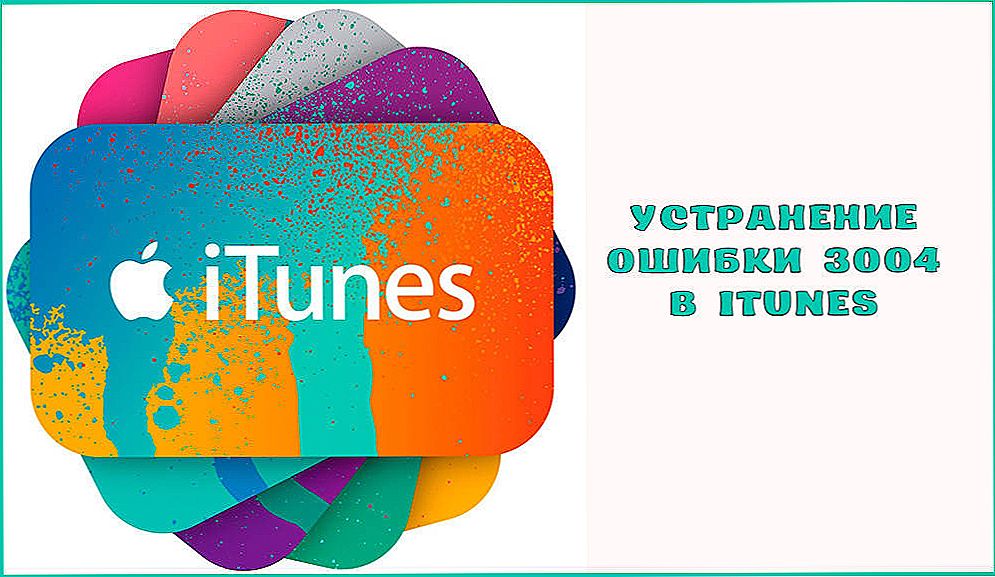Właściciele urządzeń Apple czasami napotykają problemy podczas pracy z iTunes. Błędy w aplikacji mogą wskazywać na szereg problemów związanych z oprogramowaniem lub błędami sprzętowymi. Często wiadomości o awariach z unikalnym kodem, co oznacza niemożność dalszej implementacji procesu w Aytyunach, pojawiają się, gdy uaktualnienie systemu iOS jest uaktualniane. Procedurę można kontynuować tylko wtedy, gdy problem zostanie rozwiązany. Wiele problemów jest rozwiązywanych po prostu, a użytkownik będzie w stanie wykonać wszystkie niezbędne czynności w celu naprawienia błędu, ale w niektórych przypadkach wymagane jest leczenie sprzętowe, a wtedy nie można obejść się bez profesjonalnej pomocy.

Błąd rozwiązania 11 w iTunes.
Awaria iTunes pod kodem 11 może być oprogramowaniem i mówić o braku niezbędnych plików do pobrania iOS, na przykład o braku BBFW dla modemu, co jest czasami typowe dla niestandardowego oprogramowania układowego. W innych przypadkach błąd 11 jest związany z nieprawidłowym działaniem urządzenia. Możliwe jest ustalenie, na czym polega problem, dopiero po przeprowadzeniu diagnostyki w serwisie lub próbach poprawienia błędu za pomocą metod oprogramowania.Czasami nawet standardowe pomiary mogą rozwiązać problem w ciągu kilku minut i pomóc uniknąć konieczności serwisowania, a także kosztownych napraw.
Treść
- 1 Sposoby naprawienia błędu 11 w iTunes
- 1.1 Metoda 1: Uruchom ponownie urządzenia
- 1.2 Metoda 2. Zaktualizuj iTunes
- 1.3 Metoda 3: Wymień kabel USB, użyj innego portu
- 1.4 Metoda 4. Usuwanie wirusów
- 1.5 Metoda 5: Zainstaluj ponownie program iTunes
- 1.6 Metoda 6: Napraw rejestr
- 1.7 Metoda 7. Tryb DFU
- 1.8 Metoda 8. Korzystanie z innego oprogramowania układowego
Sposoby naprawienia błędu 11 w iTunes
Wiele czynników może spowodować pojawienie się komunikatu z kodem błędu 11, na przykład uszkodzenie lub usunięcie plików przez inne oprogramowanie, w tym złośliwe, efekt wirusów, nieprawidłową instalację programu i inne powody, które użytkownik musi wykombinować w trakcie rozwiązywania problemów. Prawdopodobieństwo awarii sprzętu nie jest tak duże, jeśli iPhone nie został upuszczony i nie został poddany innym mechanicznym uszkodzeniom, wówczas jeden ze sposobów rozwiązania problemu za pomocą metod programowych będzie w stanie poprawić sytuację. W każdym razie nie zaszkodzi najpierw wypróbować prostych metod, które mogą pozbyć się błędu 11, jeśli nie są wywołane z poważnych powodów, ponieważ możesz być w stanie pozbyć się "małej krwi" w walce z problemem.
Metoda 1.Zrestartuj urządzenia
Czasami błędy iTunes pojawiają się w wyniku zwykłej awarii systemu, dlatego pierwszą rzeczą jest ponowne uruchomienie urządzeń wchodzących w interakcje - na komputerze w trybie standardowym i na siłę iPhone'a. Następnie możesz kontynuować procedurę w Aytüns. W niektórych przypadkach nawet te proste kroki wystarczą, aby rozwiązać problem.

Metoda 2. Zaktualizuj iTunes
Twórcy programu regularnie publikują aktualizacje, dzięki czemu pozbywają się błędów i dostosowują aplikację do nowych wersji iOS, zapewniając lepszą interakcję z urządzeniem. Z tego powodu ignorowanie instalacji nowszych odmian iTunes nie powinno być. Jeśli wystąpi jakikolwiek błąd, w tym w ramach kodu 11, należy sprawdzić dostępność aktualizacji i zainstalować najnowszą wersję. Ponadto można aktualizować składniki systemu operacyjnego Windows, a także przywracać system, zwracając go "z powrotem do przeszłości", gdy błędy nie zostały jeszcze zakłócone.
Metoda 3: Wymień kabel USB, użyj innego portu
Wadliwy lub nieoryginalny kabel jest częstym podejrzanym o prowokowanie błędów w Aytyunach. Musisz użyć kabla USB dołączonego do urządzenia, ale takżenie powinien mieć żadnych wad, ponieważ nawet najmniejsze szkody nie mogą w najlepszy sposób wpływać na procesy aktualizacji lub przywracania. Jednak nawet jeśli kabel jest w stanie idealnie naładować smartfon, nie oznacza to jego integralności.
Błąd 11 może również być związany z awarią portu lub konfliktem z używanym złączem. Możesz poprawić sytuację, łącząc się bezpośrednio z innym portem USB. Dla komputera jest pożądane użycie wbudowanej płyty głównej, nie ma żadnej różnicy dla laptopa, ale z wyjątkiem wersji 3.0 (jest oznaczona na niebiesko).

Metoda 4. Usuwanie wirusów
Wirusy są często odpowiedzialne za nieprawidłowe działanie aplikacji i całego systemu, więc gdy wystąpi błąd 11, należy przeskanować komputer w poszukiwaniu złośliwego oprogramowania za pomocą zainstalowanego programu antywirusowego lub specjalnego narzędzia do leczenia (jednym z efektywnych jest Dr.Web CureIt) i pozbyć się istniejących szkodników. Po usunięciu wirusów musisz ponownie uruchomić komputer, a następnie ponownie uruchomić iTunes i spróbować wznowić modyfikację lub flashowanie.
Metoda 5: Zainstaluj ponownie program iTunes
Nie tracąc wiary w fakt, że błąd 11 ma charakter programowy, nadal szukamy źródła i rozwiązania problemu.Ponowna instalacja oprogramowania IT często rozwiązuje problem, jeśli pliki potrzebne do wdrożenia procesów programu zostały uszkodzone i nie zostały naprawione podczas aktualizacji oprogramowania. Podczas wykonywania tej metody ważne jest całkowite usunięcie aplikacji, a także pozbycie się wszystkich "ogonków". Specjalnie zaprojektowane narzędzia do deinstalacji pomogą to zrobić szybko i jakościowo, ale można również przeprowadzić usuwanie ręcznie. Następnie należy ponownie uruchomić komputer i zainstalować najnowszą wersję iTunes.

Metoda 6: Napraw rejestr
Korekta wpisów w rejestrze jest również używana do rozwiązywania błędów Aytüns w przypadku, gdy dane zostały uszkodzone. Aby wykonać procedurę w trybie automatycznym, używane są narzędzia takie jak WinThruster. Kopia zapasowa zostanie utworzona przed skanowaniem w przypadku, gdy proces zajmie niechciany obrót. Zwykle wykonywanie czyszczenia rejestru i naprawa nie tylko naprawia błędy, ale także znacznie poprawia wydajność systemu. Ręczna edycja wpisów do rejestru bez niezbędnych umiejętności jest wysoce odradzana, ponieważ nawet niewielkie zmiany w postaci dodatkowej postaci mogą prowadzić do nieprzyjemnych konsekwencji.

Metoda 7.Tryb DFU
Tryb awaryjny DFU jest przeznaczony tylko w tych sytuacjach, w których standardowa metoda odzyskiwania kończy się niepowodzeniem. Ta metoda wymaga kopii zapasowej, ponieważ wszystkie dane użytkownika zostaną utracone. Możesz wykonać procedurę w następujący sposób:
- wyłącz urządzenie z iOS;
- podłącz go do komputera za pomocą kabla, uruchom iTunes;
- przytrzymaj przycisk "Zasilanie" przez 3 sekundy, a następnie, nie zwalniając go, naciśnij również przycisk "Home" i przytrzymaj oba przyciski jednocześnie przez 10 sekund, a następnie zwolnij przycisk zasilania;
- Trzymamy przycisk "Home" dopóki urządzenie nie zostanie wykryte przez program w trybie DFU;
- W nowym oknie Aytyunsa dostępny będzie przycisk "Przywróć".
Najczęściej tryb awaryjny rozwiązuje problem, a błędy w procesie procedury nie występują.
Metoda 8. Korzystanie z innego oprogramowania układowego
Często błędem 11 jest brak plików wykonawczych procesu, w szczególności mogą to być pliki BBFW, następnie można poprawić sytuację, pobierając niestandardowe oprogramowanie układowe, pobierając inną niestandardową wersję systemu iOS lub korzystając z archiwizatora, aby dodać brakujące pliki do IPSW. Możesz również wziąć odpowiedzialność za iTunes, a sam program pobierze oprogramowanie.
Jeśli wszystkie działania mające na celu wyeliminowanie błędu 11 nie przyniosły pożądanego skutku, problem może tkwić w sprzęcie, a następnie konieczna będzie diagnostyka w serwisie i naprawach przy użyciu specjalnego sprzętu.